갤럭시 S24울트라를 구입 후 그냥저냥 사용하고 있는 중이다. 음악을 들을 때 주로 사용하는 장치는
삼성 갤럭시 버즈2 프로와 소니 WH-1000XM4를 이용하고 있다. 일단은 최근에 출시된(좀 된 것이어도) 갤럭시는 LDAC이라는 사운드 코덱을 지원한다. 소니 헤드폰인 1000XM4 역시 LDAC를 지원한다. 기존에는 V50을 이용하고 있어서 다른 코덱은 사용해볼 수 없었는데 인터넷을 뒤지고 테스트를 했다. 그리고 중간에 무슨 문제가 있는지 LDAC이 활성화가 되지 않았다. 결국 해냈다.
<LDAC>
비디오든 오디오든 코덱이 필요하고 종류가 많다. 아무튼 오디오 코덱에 대해서는 나무위키 자료를 갖고 와봤다.
https://namu.wiki/w/%EC%BD%94%EB%8D%B1#s-4
코덱
개요 CO der and DEC oder 음성 또는 영상의 신호를 디지털 신호로 변환하는 코더와 그 반대로 변환시
namu.wiki
이 자료 외에도 검색하면 코덱이 뭐고 어떤 종류들이 있는지 잘 나온다. 그 중에서 LDAC이라는 코덱은 소니가 만든 코덱이다. 이것도 나무위키를 참조하면 좋다.
LDAC
개요 소니 에서 하이 레졸루션 오디오 음원을 블루투스 이어폰/헤드폰에서 재생하기 위해 개발한 손실 압축 음원
namu.wiki
<갤럭시에서 LDAC을 활성화하는 방법 - 개발자모드>
정리해서 먼저 말해본다면 기본 스마트폰에서는 LDAC을 이용할 수 없다. 따라서 휴대폰 <설정>에 들어가서 개발자모드를 보이게 한 후 개발자 메뉴에서 오디오 코덱을 LDAC로 설정하면 된다.
개발자모드를 켜는 방법은
<설정> - 휴대전화 정보 - 소프트웨어 정보 - 빌드번호까지 보이게 들어간다. 이후 빌드번호를 연속으로 계속 터치를 해주면 (대략 7번 전후 정도) 개발자 모드를 켰다고 자막이 나온다. 그러고 뒤로가기를 누르거나 다시 휴대폰 설정에 들어가면 맨 하단에 휴대전화 정보가 끝이었던 것이 아래 개발자 옵션이 새로 생긴다.
개발자 옵션에 들어가서 블루투스 오디오 코덱을 SBC 또는 AAC로 되어있던 것을 LDAC으로 변경해주면 된다. 이 부분만 이미지로 살펴보면 아래와 같다.

여기서 HD오디오가 켜져있어야 하는데 기본값이 아마 켜있을 것이다. 바로 밑에 코덱 부분을 선택해서 LDAC로 선택하면 된다.

이렇게 하면 일단 LDAC을 이용하도록 설정은 완료가 된다.
<갤럭시에서 LDAC 적용 확인방법들>
그럼 LDAC가 정말로 설정이 됐는지 다시 확인해보고 싶다면? 여러 방법이 있겠지만 일단 내 기준으로 3개 정도를 살펴봤다. 어떤 휴대폰이나 동일한 방법으로는 블루투스 상세설정을 확인해보면 된다. 아래와 같이 없던 항목인 LDAC가 생기고 적용된 것이 보이면 설정이 된 것이다. 후술하겠지만 나는 위 내용들을 다 했음에도 저게 나오지 않았다.

다음은 소니 헤드폰 앱이 있는데 열어보면 코덱이 SBC나 AAC인 경우에도 나오는데 LDAC가 적용됐을 때도 아래 이미지와 같이 코덱명이 나온다. (물론 이것은 소니 이어폰이나 헤드폰인 경우에 해당 앱을 통해서만 확인이 가능하다)

음질을 위해 추가로 하나 더 개발자 메뉴에서 손을 볼것이 있는데 재생 품질을 높이는 것이다. 개발자메뉴 코덱 변경한 곳 조금 하단을 보면 LDAC 재생품질 메뉴가 있는데 여기 들어가서 맨 위에 있는 높은 비트레이트율로 선택하면 된다. 아래 사진을 참고하면 된다.
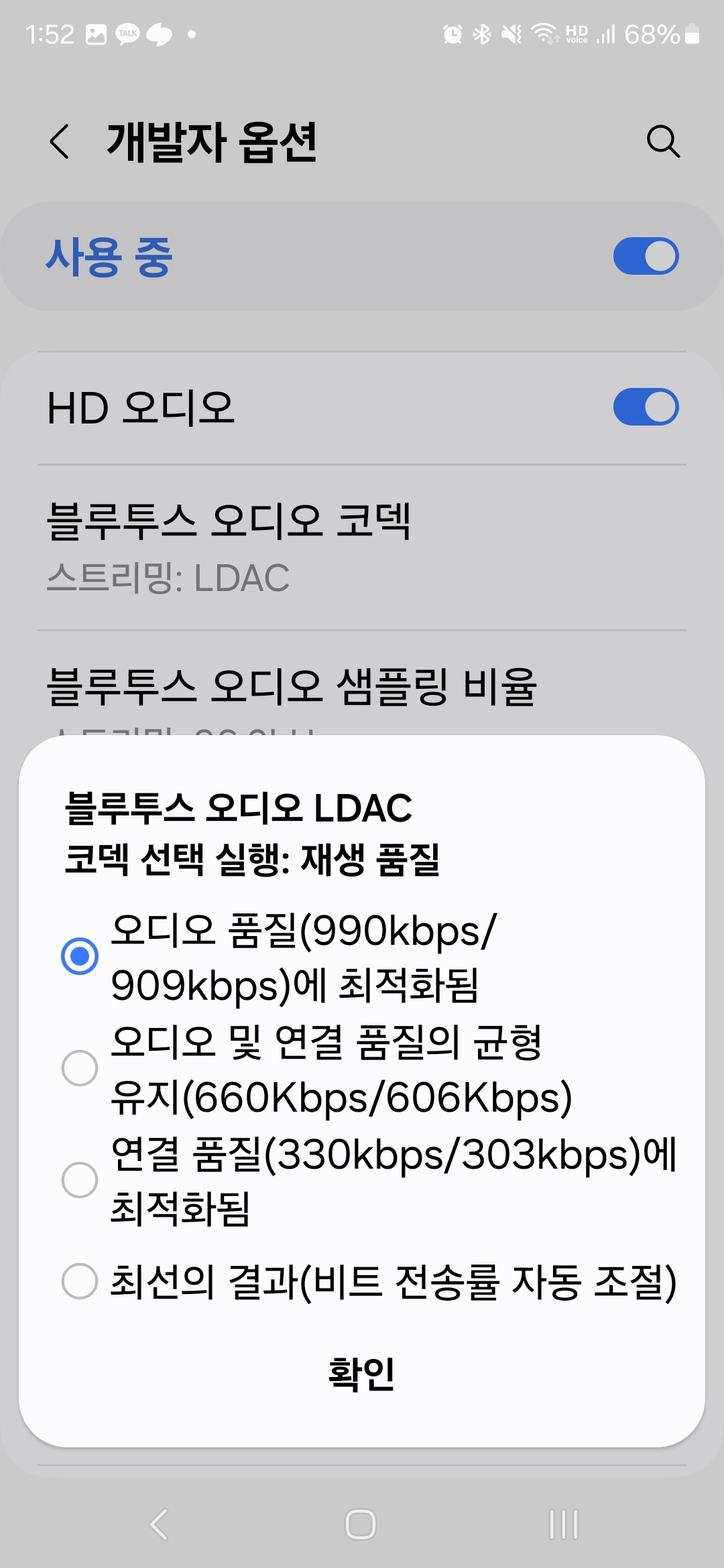
이렇게 하면 완전 성공이다.
마지막으로 LDAC 적용 여부를 확인하는 방법은 파워앰프를 통해서다. 파워앰프는 MP3 등 음원파일을 재생해주는 음악 앱이다. 유료앱이기 때문에 안쓰는 사람은 넘어가면 되는데 나는 파워앰프를 이용은 하고 있기 때문에 살펴보면 아래와 같이 장치명 + LDAC + 32bit + 96Khz로 설정이 잘 된 것을 확인할 수 있다.

이렇게 설정하면 된다.
<갤럭시에서 LDAC 선택이 계속 비활성화 상태인 경우 (문제점)>
LDAC을 알 정도에 적용하려고 검색을 해봤을 정도면 위 내용은 다른 블로그나 사이트에도 있기 때문에 참고해서 하면 되는데, 그대로 했는데 계속 안돼서 왜 문제가 생기는지 엄청 고민했다. 이걸 다 했는데도 LDAC 선택이 안됐는데 그 이유는..
소니 헤드폰 앱에 있는 설정들 중에는 여러 기기를 동시 연결하겠냐는 옵션이 있다. 나는 집PC, 노트북, 회사 모두 블루투스로 연결을 시켜놨기 때문에 기본적으로 2개씩 연결이 되어있었던 것이다. 결론을 말하면 이 옵션을 해제하여 단일 기계만 연결시키게 하고 갤럭시 스마트폰과 단독으로 연결을 시키면 LDAC이 활성화 된다.
<기타 사항>
LDAC 코덱을 활성화 시키는 작업을 했다면 다시 연결 후에도 LDAC으로 연결은 되고 있다. 그런데 재생 품질은 기990kbps로 설정을 해도 다음에 다시 켤 때는 옵션이 990으로 되어있는 것이 아니라 더 낮아진 수치로 됐다거나 최선의 결과(비트 전송률 자동 조절) 등으로 설정되어 있다는 사람이 많다. 나도 그렇다. 그런데 나는 최선의 결과로 선택은 되어있으나 최고 품질에 최적화가 되어 다시 개발자메뉴에서 990kbps로 설정할 필요는 아직까지 없을 것 같다.
이미 알고 있는 사람, AAC/SBC/SSC/LDAC 등 다양한 오디오 코덱이 뭔지 모르는 사람, 알고는 있지만 관심도 없고 그게 그 음질 같다는 사람 등 다양한 사람이 있을 것으로 안다. 나는 음질에는 상당히 관심이 있지만 그렇게 황금귀는 아니라서 나도 큰 차이는 잘 모르겠지만 조금 더 나은 것은 사실인 것 같다. 플라시보 효과도 상당하고 ㅡ.ㅡ;;
이전에는 하고 싶어도 이어폰 / 휴대폰이 없다거나 블루투스 기기들은 있는데 휴대폰이 특정 코덱들을 지원하지 않아서 듣고 싶어도 못들었다든가 그랬는데, 이번에 휴대폰을 변경하니 일단 소니 휴대폰의 LDAC 설정은 확실히 했고 알게 됐기에 만족한다. 본인의 스마트폰 또는 뮤직 플레이어 기기와 사용하는 이어폰, 휴대폰 등의 장치의 코덱을 살펴보고 설정해 들어보길 바란다~!
'일상' 카테고리의 다른 글
| SKT 유심보호서비스 대기없이 바로 신청하는 방법 (0) | 2025.04.28 |
|---|---|
| 챗GPT Chat GPT 사용방법, 사용 후기 (재밌음) (0) | 2025.03.26 |
| 강남 삼성 매장 후기 썰 (S24 현장 픽업) (2) | 2024.01.30 |
| S24 울트라 사전예약 구입혜택 정리 (0) | 2024.01.30 |
| 갤럭시 S24 울트라 1TB 사전예약 구입 완료 및 픽업 후기 (1) | 2024.01.30 |




댓글